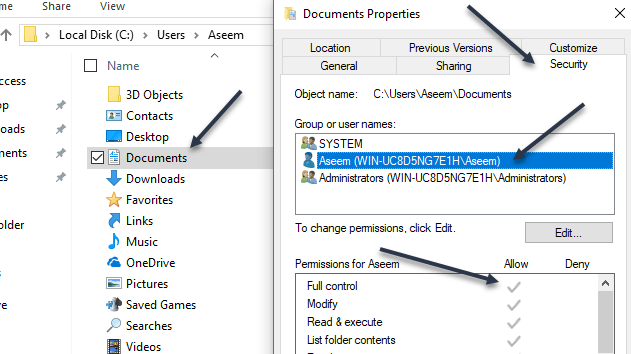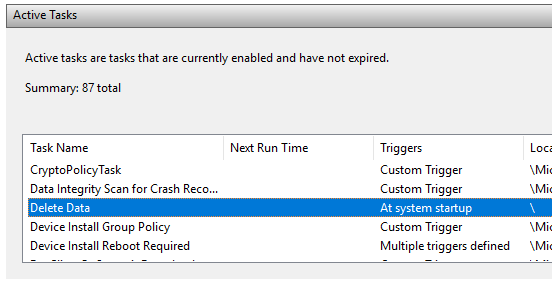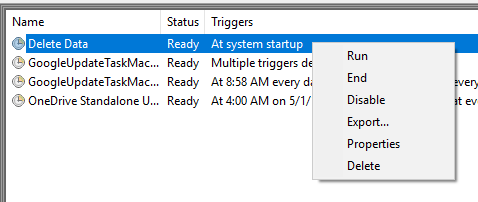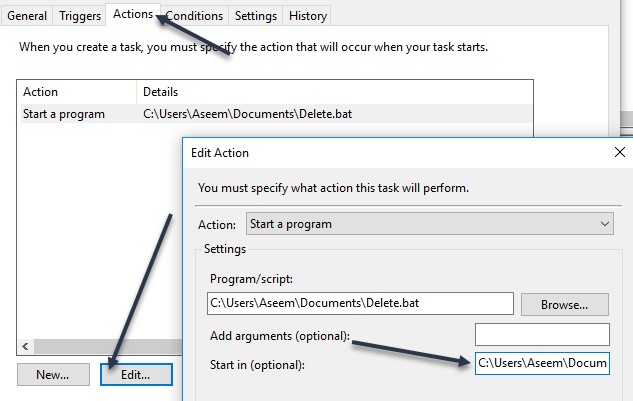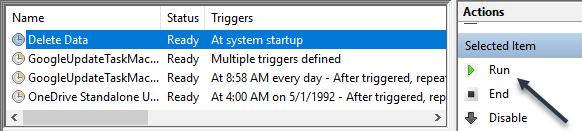- Запланированное задание не запускается для файла .BAT
- Шаг 1. Проверьте права доступа к файлам и папкам
- Шаг 2. Проверьте настройки планировщика заданий
- Почему start bat не работает
- Спрашивающий
- Вопрос
- Все ответы
- Как исправить раздражающие ошибки, связанные с START.BAT [РЕШЕНО]
- START.BAT
- Запланированное задание не запускается для файла .BAT
- Шаг 1. Проверьте права доступа к файлам и папкам
- Шаг 2. Проверьте настройки планировщика заданий
Запланированное задание не запускается для файла .BAT
Если у вас есть файл .BAT, и вы пытаетесь настроить его автоматический запуск с помощью планировщика задач в Windows, вы можете столкнуться с проблемой, когда он просто не запускается, если вы не запускаете задачу вручную.
Я создал командный файл, который удаляет все файлы из временной папки при каждом запуске компьютера. Я создал основную задачу в планировщике заданий и надеялся на лучшее. К сожалению, ничего не произошло, когда мой компьютер загрузился. После долгих проб и ошибок я понял, как запустить скрипт.
В этой статье я расскажу вам о настройках и разрешениях, которые необходимо настроить, чтобы ваш пакетный файл работал без ручного вмешательства.
Шаг 1. Проверьте права доступа к файлам и папкам
Первым шагом к решению этой проблемы является обеспечение того, чтобы учетная запись, используемая для запуска сценария в планировщике заданий, имела разрешения «Полный доступ» для папки, содержащей сценарий, самого сценария и любых папок / файлов, к которым сценарий обращается при запуске.
Например, я создал следующий пакетный скрипт ниже:
set folder = «C: test»
cd / d% папка%
for / F «delims =» %% i in (‘dir / b’) do (rmdir «%% i» / s / q || del «%% i» / s / q)
Я сохранил файл .BAT в папку «Мои документы». Путь C: Users имя пользователя Documents. Я пошел в C: Users username, щелкнул правой кнопкой мыши на папке Documents и нажал на Properties. Затем я нажал на вкладку Безопасность.
Как видите, учетная запись пользователя Aseem была явно добавлена и получила разрешение «Полный доступ». Теперь вы должны сделать то же самое для папки, содержащей скрипт, и для самого скрипта. Не думайте, что если вы дадите разрешения папке, в которой находится скрипт, вам будет удобно, потому что это не так. Наконец, установите разрешения для любых файлов и папок, с которыми будет взаимодействовать скрипт.
В моем случае мне нужно было перейти в C: test, щелкнуть правой кнопкой мыши по этой папке и добавить туда свою учетную запись с разрешениями «Полный доступ». Это немного раздражает, когда вы делаете это, но это единственный способ запустить скрипт.
Примечание. Учетная запись, используемая для запуска сценария, должна входить в локальную группу администраторов на компьютере. В моем случае учетная запись Aseem является учетной записью администратора и, следовательно, является частью локальной группы администраторов.
Шаг 2. Проверьте настройки планировщика заданий
Теперь давайте перейдем к планировщику заданий и изменим там соответствующие настройки. Откройте планировщик задач и найдите свою задачу в разделе «Активные задачи». Они должны быть перечислены в алфавитном порядке.
Дважды щелкните по нему, и он сам откроет задачу в том же окне. Чтобы отредактировать задачу, вам нужно щелкнуть ее правой кнопкой мыши и выбрать «Свойства».
Здесь есть несколько вкладок, и пару вещей нужно проверить и изменить здесь. Во-первых, на вкладке Общие необходимо проверить учетную запись пользователя, которая используется для запуска задачи. В моем случае это учетная запись Aseem, которой я ранее дал разрешения в файловой системе и которая входит в группу администраторов на компьютере.
Далее необходимо выбрать параметр «Выполнить» независимо от того, вошел пользователь в систему или нет, и выбрать Windows Vista, Windows Server 2008 в поле «Настроить для».
На вкладке «Действия» необходимо выбрать сценарий, нажать «Изменить», а затем добавить путь к папке, содержащей сценарий, в поле «Начать с (необязательно)». Это может показаться ненужным, но это не так. В моем случае я поставил в поле C: Users Aseem Documents .
Теперь нажмите OK, чтобы сохранить настройки. Когда вы это сделаете, может появиться диалоговое окно, в котором вы должны ввести пароль для учетной записи пользователя, которая будет запускать задачу. Это выдвигает другое требование. Вы не можете использовать учетную запись, которая не имеет пароля. Учетная запись пользователя должна иметь пароль для запуска задачи.
Наконец, вы должны запустить задачу вручную один раз в планировщике задач, чтобы убедиться, что она выполняется. Если он работает нормально после того, как вы изменили все настройки, тогда он должен работать, когда он должен быть запущен. В моем случае это должно было произойти при запуске, и после внесения изменений все работало нормально.
Обратите внимание, что если ваш сценарий обращается к различным компьютерам в домене при запуске, вы должны попытаться использовать учетную запись администратора домена для запуска задачи. Это гарантирует, что учетная запись имеет достаточно разрешений для доступа к удаленным компьютерам.
Еще один момент, на который следует обратить внимание, — это если ваш скрипт обращается к ресурсам в общем сетевом ресурсе. Если ваш скрипт использует буквы для доступа к сети, он может не запуститься. Например, вместо использования F: data в сценарии следует использовать \ имямашины имяресурса data . Если вы все еще не можете запустить скрипт, оставьте здесь комментарий, и я постараюсь помочь. Наслаждайтесь!
Источник
Почему start bat не работает
Спрашивающий
Вопрос
Всем привет. Что бы скачать игровой сервер, в .bat файле прописывается команда. сохранили, закрыли, открываем..
Файл открывался на доли секунды и снова закрывался, Хотя должно было произойти скачивание сервера. Такую операцию я уже проделывал на другом компьютере, там была Windows 7, у меня 8.1 не открывается. Где то прочитал что мне поможет — редактор реестра. Но как у людей было все исправлено, у меня так не выходит. Подскажите пожалуйста что делать.
Все ответы
Запустите командой name.bat > log.txt и посмотрите может что будет в логе.
Второй вариант — start cmd — пропишите команду
name.bat — такой программы у меня нет.
start cmd — это командная строка?
Запустите командой name.bat > log.txt и посмотрите может что будет в логе.
Второй вариант — start cmd — пропишите команду
Набрал в командной строке команду- она мне пишет » HldsUpdateTool.exe не является внутренней или внешней командой, исполняемой программой или пакетным файлом.
name.bat — такой программы у меня нет.
start cmd — это командная строка?
name.bat — такой программы у меня нет.
start cmd — это командная строка?
name.bat — это «название вашего bat файла в котором прописываете команду.bat»
cmd — командная строка — в ней введите ту самую команду, которая должна скачать ваш сервер
name.bat — такой программы у меня нет.
start cmd — это командная строка?
name.bat — это «название вашего bat файла в котором прописываете команду.bat»
cmd — командная строка — в ней введите ту самую команду, которая должна скачать ваш сервер
скорей всего у вас не доустановлена некоторая программа для этого бат файла, или этот бат файл находиться не в той директории где должен быть(обычно все должно быть вместе)
но все же попробуйте заново так:
1. нажмите (Windows + R)
2. в окне введите cmd
3. в черном окне пропишите cd ‘путь до этого бат файла’ например cd C:/Program Files/Google
4. после успешного выполнения шага 3, пропишите просто имя бат файла name.bat
5. черное окно должна сама выполнить команды что прописаны в бат файле.
Если выходит ошибка, попробуйте переместить этот бат файл рядом с основным приложением если таковое имеется
Источник
Как исправить раздражающие ошибки, связанные с START.BAT [РЕШЕНО]
Основные причины BAT ошибок, связанных с файлом START.BAT, включают отсутствие или повреждение файла, или, в некоторых случаях, заражение связанного Knoppix 5.1.1 вредоносным ПО в прошлом или настоящем. Основной способ решить эти проблемы вручную — заменить файл BAT новой копией. Мы также рекомендуем выполнить сканирование реестра, чтобы очистить все недействительные ссылки на START.BAT, которые могут являться причиной ошибки.
Ниже вы также можете найти последние версии файлов для %%os%% (и для других версий ОС). В некоторых случаях в настоящее время в нашей базе могут отсутствовать некоторые версии START.BAT, но их можно запросить, нажав на кнопку Request (Запрос) ниже. В крайнем случае, если ниже отсутствует необходимый вам файл ниже, для получения необходимой версии вы также можете связаться с Linux Magazine.
Поместите новый файл START.BAT на место предыдущего (перезаписав предыдущий). Проблема больше не должна возникать, однако, чтобы убедиться в этом окончательно, следует выполнить проверку. Попробуйте повторно запустить Knoppix 5.1.1, чтобы проверить, появляется ли сообщение об ошибке.
| START.BAT Описание файла | |
|---|---|
| Тип файла: | BAT |
| Тип приложения: | Operating System |
| App: | Knoppix 5.1.1 |
| ID: | #77 Apr.2007 |
| Компания: | Linux Magazine |
| Имя файла: | START.BAT Запрос |
| KB: | 703 |
| SHA-1: | 74c6beceaadfb60a2d7aa5135f58aca5ec56a975 |
| MD5: | 24eecbcc039f45e74f8a94ce4cc803f8 |
| CRC32: | b0264a4b |
Идентификатор статьи: 247145
START.BAT
Выберите программное обеспечение
Источник
Запланированное задание не запускается для файла .BAT
Если у вас есть файл .BAT, и вы пытаетесь настроить его автоматический запуск с помощью планировщика задач в Windows, вы можете столкнуться с проблемой, когда он просто не запускается, если вы не запускаете задачу вручную.
Я создал командный файл, который удаляет все файлы из временной папки при каждом запуске компьютера. Я создал основную задачу в планировщике заданий и надеялся на лучшее. К сожалению, ничего не произошло, когда мой компьютер загрузился. После долгих проб и ошибок я понял, как запустить скрипт.
В этой статье я расскажу вам о настройках и разрешениях, которые необходимо настроить, чтобы ваш пакетный файл работал без ручного вмешательства.
Шаг 1. Проверьте права доступа к файлам и папкам
Первым шагом к решению этой проблемы является обеспечение того, чтобы учетная запись, используемая для запуска сценария в планировщике заданий, имела разрешения «Полный доступ» для папки, содержащей сценарий, самого сценария и любых папок / файлов, к которым сценарий обращается при запуске.
Например, я создал следующий пакетный скрипт ниже:
set folder = «C: test»
cd / d% папка%
for / F «delims =» %% i in (‘dir / b’) do (rmdir «%% i» / s / q || del «%% i» / s / q)
Я сохранил файл .BAT в папку «Мои документы». Путь C: Users имя пользователя Documents. Я пошел в C: Users username, щелкнул правой кнопкой мыши на папке Documents и нажал на Properties. Затем я нажал на вкладку Безопасность.
Как видите, учетная запись пользователя Aseem была явно добавлена и получила разрешение «Полный доступ». Теперь вы должны сделать то же самое для папки, содержащей скрипт, и для самого скрипта. Не думайте, что если вы дадите разрешения папке, в которой находится скрипт, вам будет удобно, потому что это не так. Наконец, установите разрешения для любых файлов и папок, с которыми будет взаимодействовать скрипт.
В моем случае мне нужно было перейти в C: test, щелкнуть правой кнопкой мыши по этой папке и добавить туда свою учетную запись с разрешениями «Полный доступ». Это немного раздражает, когда вы делаете это, но это единственный способ запустить скрипт.
Примечание. Учетная запись, используемая для запуска сценария, должна входить в локальную группу администраторов на компьютере. В моем случае учетная запись Aseem является учетной записью администратора и, следовательно, является частью локальной группы администраторов.
Шаг 2. Проверьте настройки планировщика заданий
Теперь давайте перейдем к планировщику заданий и изменим там соответствующие настройки. Откройте планировщик задач и найдите свою задачу в разделе «Активные задачи». Они должны быть перечислены в алфавитном порядке.
Дважды щелкните по нему, и он сам откроет задачу в том же окне. Чтобы отредактировать задачу, вам нужно щелкнуть ее правой кнопкой мыши и выбрать «Свойства».
Здесь есть несколько вкладок, и пару вещей нужно проверить и изменить здесь. Во-первых, на вкладке Общие необходимо проверить учетную запись пользователя, которая используется для запуска задачи. В моем случае это учетная запись Aseem, которой я ранее дал разрешения в файловой системе и которая входит в группу администраторов на компьютере.
Далее необходимо выбрать параметр «Выполнить» независимо от того, вошел пользователь в систему или нет, и выбрать Windows Vista, Windows Server 2008 в поле «Настроить для».
На вкладке «Действия» необходимо выбрать сценарий, нажать «Изменить», а затем добавить путь к папке, содержащей сценарий, в поле «Начать с (необязательно)». Это может показаться ненужным, но это не так. В моем случае я поставил в поле C: Users Aseem Documents .
Теперь нажмите OK, чтобы сохранить настройки. Когда вы это сделаете, может появиться диалоговое окно, в котором вы должны ввести пароль для учетной записи пользователя, которая будет запускать задачу. Это выдвигает другое требование. Вы не можете использовать учетную запись, которая не имеет пароля. Учетная запись пользователя должна иметь пароль для запуска задачи.
Наконец, вы должны запустить задачу вручную один раз в планировщике задач, чтобы убедиться, что она выполняется. Если он работает нормально после того, как вы изменили все настройки, тогда он должен работать, когда он должен быть запущен. В моем случае это должно было произойти при запуске, и после внесения изменений все работало нормально.
Обратите внимание, что если ваш сценарий обращается к различным компьютерам в домене при запуске, вы должны попытаться использовать учетную запись администратора домена для запуска задачи. Это гарантирует, что учетная запись имеет достаточно разрешений для доступа к удаленным компьютерам.
Еще один момент, на который следует обратить внимание, — это если ваш скрипт обращается к ресурсам в общем сетевом ресурсе. Если ваш скрипт использует буквы для доступа к сети, он может не запуститься. Например, вместо использования F: data в сценарии следует использовать \ имямашины имяресурса data . Если вы все еще не можете запустить скрипт, оставьте здесь комментарий, и я постараюсь помочь. Наслаждайтесь!
Источник